بقلم Nathan E. Malpass, ، آخر تحديث: April 17, 2024
تخزن الهواتف كنزًا من المعلومات الشخصية والمهنية، بما في ذلك قوائم جهات الاتصال الخاصة بنا، والتي تمثل شريان الحياة لاتصالاتنا. يمكن أن يكون فقدان جهات الاتصال هذه بمثابة كابوس، وهنا تأتي أهمية النسخ الاحتياطي لجهات الاتصال الخاصة بك على Android. سواء كنت تقوم بترقية هاتفك، أو الحماية من فقدان البيانات، أو ببساطة تبديل جهات الاتصال إلى هاتف جديد، معرفة كيفية عمل نسخة احتياطية من جهات الاتصال على أندرويد هي مهارة حاسمة يجب أن تمتلكها في ترسانتك التقنية.
في هذه المقالة، سنأخذك خلال رحلة خطوة بخطوة حول كيفية عمل نسخة احتياطية من جهات الاتصال الخاصة بك على Android. سنستكشف طرقًا مختلفة، بدءًا من استخدام الميزات المضمنة وحتى تطبيقات الطرف الثالث، مما يضمن بقاء معلومات الاتصال القيمة الخاصة بك آمنة ويمكن الوصول إليها. لذا، إذا كنت مستعدًا لتعلم كيفية حماية جهاز Rolodex الرقمي الخاص بك، فلنتعمق في عالم النسخ الاحتياطي لجهات اتصال Android.
الجزء رقم 1: طرق كيفية عمل نسخة احتياطية من جهات الاتصال على أجهزة Androidالجزء رقم 2: أفضل أداة حول كيفية عمل نسخة احتياطية من جهات الاتصال على نظام Android: FoneDog Android Data Backup & Restoreنبذة عامة
الجزء رقم 1: طرق كيفية عمل نسخة احتياطية من جهات الاتصال على أجهزة Android
الطريقة رقم 1: عن طريق التصدير إلى ملف CSV وحفظه على الكمبيوتر
قم بعمل نسخة احتياطية من جهات اتصال Android الخاصة بك عن طريق تصديرها إلى ملف CSV يعد ملف (القيم المفصولة بفواصل) طريقة مباشرة وموثوقة. يتيح لك هذا الأسلوب إنشاء نسخة رقمية من جهات الاتصال الخاصة بك، والتي يمكنك نقلها بسهولة إلى جهاز الكمبيوتر الخاص بك لحفظها أو استخدامها في المستقبل. اتبع هذه الخطوات للبدء:
- افتح تطبيق جهات الاتصال: ابدأ بتشغيل تطبيق جهات الاتصال على جهاز Android الخاص بك. يمكنك عادةً العثور على هذا التطبيق في درج التطبيقات أو على شاشتك الرئيسية.
- الوصول إلى قائمة جهات الاتصال: بمجرد الدخول إلى تطبيق جهات الاتصال، انقر فوق النقاط الرأسية الثلاث أو أيقونة القائمة (الموجودة عادةً في الزاوية العلوية اليمنى أو العلوية اليسرى من الشاشة).
- حدد "تصدير" أو "استيراد/تصدير": في القائمة، اختر "تصدير" أو "استيراد/تصدير" الخيار، اعتمادًا على جهاز Android وإصدار البرنامج. قد يتم تسمية هذا الخيار بشكل مختلف على بعض الأجهزة.
- اختر "تصدير إلى ملف .vcf" أو "تصدير إلى التخزين": الآن، حدد "التصدير إلى ملف .vcf" أو "التصدير إلى التخزين" لبدء عملية التصدير. سيؤدي هذا الإجراء إلى حفظ جهات الاتصال الخاصة بك كملف VCF (ملف الاتصال الظاهري) الملف على جهازك.
- حدد جهات الاتصال المراد تصديرها: ستظهر قائمة بجهات الاتصال المتاحة. اختر جهات الاتصال التي تريد عمل نسخة احتياطية لها، أو حددها 'الجميع' لتصدير كل منهم.
- حفظ ملف VCF: بعد تحديد جهات الاتصال الخاصة بك، اضغط على "حفظ" أو "تصدير". سيقوم جهاز Android الخاص بك بإنشاء ملف VCF يحتوي على جهات الاتصال المحددة.
- النقل إلى الكمبيوتر: لإكمال عملية النسخ الاحتياطي، ستحتاج إلى نقل ملف VCF إلى جهاز الكمبيوتر الخاص بك. يمكنك استخدام طرق مختلفة للقيام بذلك، مثل البريد الإلكتروني أو التخزين السحابي أو كابل USB.
-
حفظ على جهاز الكمبيوتر الخاص بك: بمجرد وجود ملف VCF على جهاز الكمبيوتر الخاص بك، احفظه في مكان آمن، مثل مجلد المستندات أو جهات الاتصال. وهذا يضمن أن جهات الاتصال الخاصة بك آمنة ويمكن الوصول إليها بسهولة عند الحاجة.
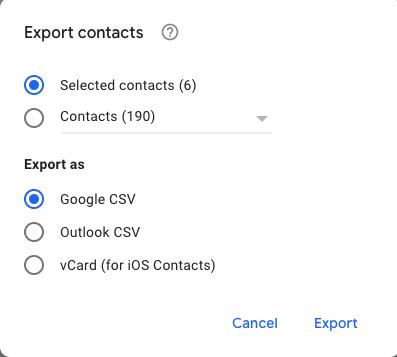
باتباع هذه الخطوات، ستكون قد قمت بنجاح بعمل نسخة احتياطية لجهات اتصال Android الخاصة بك إلى ملف CSV، مما يحمي معلومات الاتصال القيمة الخاصة بك من فقدان البيانات بشكل غير متوقع. تعد هذه الطريقة طريقة متعددة الاستخدامات وفعالة لحماية جهات الاتصال الخاصة بك وهي مفيدة بشكل خاص عندما تخطط للتبديل إلى جهاز Android جديد أو تحتاج إلى نسخة احتياطية للأمان وراحة البال.
الطريقة رقم 2: استخدام جهات اتصال جوجل
هناك طريقة أخرى ممتازة لعمل نسخة احتياطية من جهات اتصال Android وهي استخدام جهات اتصال Google. تقدم Google حلاً سلسًا لا يحافظ على أمان جهات الاتصال الخاصة بك فحسب، بل يزامنها أيضًا عبر أجهزتك. هنا كيفية عمل نسخة احتياطية من جهات الاتصال على أندرويد باستخدام جهات اتصال جوجل:
- الوصول إلى جهات اتصال Google: افتح ملف "جهات اتصال جوجل" التطبيق على جهازك الأندرويد. إذا لم يكن لديك، يمكنك تنزيله من متجر Google Play.
- تسجيل الدخول باستخدام حساب Google الخاص بك: إذا لم تكن قد قمت بتسجيل الدخول بالفعل، فأدخل بيانات اعتماد حساب Google الخاص بك أو قم بإنشاء حساب إذا لم يكن لديك حساب.
- مزامنة جهات الاتصال الخاصة بك: تقوم جهات اتصال Google تلقائيًا بمزامنة جهات اتصال جهازك مع حساب Google الخاص بك. وهذا يعني أنه تم بالفعل الاحتفاظ بنسخة احتياطية من جهات الاتصال الخاصة بك طالما قمت بتسجيل الدخول باستخدام حساب Google الخاص بك.
- التحقق من النسخ الاحتياطي لجهات الاتصال الخاصة بك: للتأكد من الاحتفاظ بنسخة احتياطية من جهات الاتصال الخاصة بك، انتقل إلى موقع جهات اتصال Google على جهاز الكمبيوتر الخاص بك (contacts.google.com). قم بتسجيل الدخول باستخدام حساب Google نفسه، وسترى جهات الاتصال الخاصة بك مدرجة هناك.
- إعدادات إضافية (اختياري): إذا كنت تريد الوصول إلى جهات الاتصال الخاصة بك من أجهزة أخرى، فتأكد من تمكين المزامنة. يمكنك القيام بذلك في إعدادات جهاز Android الخاص بك بالانتقال إلى "الإعدادات" > "الحسابات" > "Google" > "مزامنة الحساب" والتأكد من تشغيل "جهات الاتصال".
- استعادة جهات الاتصال: في حالة فقدان جهات الاتصال الخاصة بك أو التبديل إلى جهاز جديد، فإن تسجيل الدخول باستخدام حساب Google الخاص بك سيؤدي تلقائيًا إلى استعادة جهات الاتصال الخاصة بك إلى الجهاز الجديد.
باستخدام جهات اتصال Google، لا يتم الاحتفاظ بنسخة احتياطية آمنة من جهات الاتصال الخاصة بك فحسب، بل يمكن أيضًا الوصول إليها بسهولة من أي جهاز متصل بالإنترنت. إنها طريقة موثوقة لضمان الحفاظ على معلومات الاتصال الخاصة بك وإمكانية استعادتها بسرعة عند الحاجة.
الطريقة رقم 3: عن طريق تفعيل Google Backup في تطبيق الإعدادات
توفر أجهزة Android ميزة مدمجة تتيح لك إجراء نسخ احتياطي للبيانات المتنوعة تلقائيًا، بما في ذلك جهات الاتصال الخاصة بك، إلى حساب Google الخاص بك. تضمن هذه الطريقة حفظ جهات الاتصال الخاصة بك بشكل مستمر ويمكن استعادتها بسهولة على جهاز جديد أو بعد إعادة ضبط المصنع. فيما يلي كيفية تنشيط Google Backup في تطبيق الإعدادات:
- الوصول إلى إعدادات الجهاز: افتح ملف "الإعدادات" التطبيق على جهازك الأندرويد. يمكنك عادةً العثور عليه في درج التطبيق لديك أو عن طريق التمرير لأسفل من أعلى الشاشة والنقر على أيقونة الترس.
- انتقل إلى "الحسابات" أو "النظام": قم بالتمرير لأسفل للعثور على "الحسابات" أو "النظام" أو خيار مشابه، اعتمادًا على إصدار Android وجهازك.
- حدد "النسخ الاحتياطي" أو "النسخ الاحتياطي وإعادة التعيين": في ملف "الحسابات" أو "النظام" القسم، ابحث عن خيار يسمى "النسخ الاحتياطي" أو "النسخ الاحتياطي وإعادة التعيين" والاستفادة من ذلك.
- تشغيل "النسخ الاحتياطي إلى Google Drive": ستجد خيارًا للتمكين "نسخ بياناتي احتياطيًا" أو "النسخ الاحتياطي إلى Google Drive". قم بتشغيل هذا الخيار.
- اختر حساب Google الخاص بك: إذا لم تقم بإضافة حساب Google إلى جهازك، فستتم مطالبتك بذلك. حدد حساب Google الخاص بك أو قم بإضافة حساب إذا لزم الأمر.
- تخصيص خيارات النسخ الاحتياطي (اختياري): اعتمادًا على جهازك، قد يكون لديك خيار تخصيص البيانات التي سيتم نسخها احتياطيًا. تأكد من أن "جهات الاتصال" يتم تحديد.
- النسخ الاحتياطي اليدوي (اختياري): تسمح لك بعض أجهزة Android ببدء النسخ الاحتياطي يدويًا. إذا كان متاحًا، حدد "اعمل نسخة احتياطية الان".
- النسخ الاحتياطي التلقائي: بمجرد تمكينه، سيقوم جهاز Android الخاص بك تلقائيًا بعمل نسخة احتياطية لجهات الاتصال الخاصة بك والبيانات المحددة الأخرى إلى حساب Google الخاص بك. تحدث هذه العملية بشكل دوري، مما يضمن تحديث جهات الاتصال الخاصة بك باستمرار.
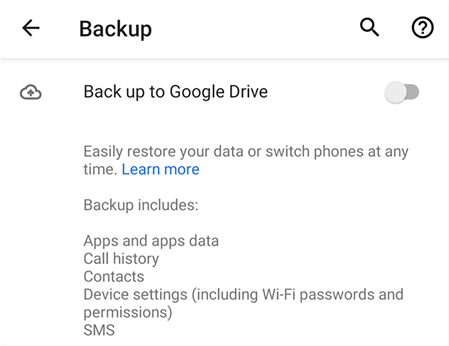
من خلال تنشيط Google Backup في إعدادات جهازك، يمكنك الاطمئنان إلى أن جهات الاتصال الخاصة بك مخزنة بأمان على خوادم Google ويمكن استعادتها عند الحاجة. تعتبر هذه الطريقة مفيدة بشكل خاص عند التبديل إلى جهاز Android جديد أو بعد إجراء إعادة ضبط المصنع، لأنها تبسط عملية استعادة معلومات الاتصال الخاصة بك.
الطريقة رقم 4: استخدام الخدمة السحابية الخاصة بالشركة المصنعة للجهاز (مثل Samsung Cloud)
تقدم العديد من الشركات المصنعة لأجهزة Android خدمات النسخ الاحتياطي السحابية الخاصة بها، مثل Samsung Cloud لأجهزة Samsung. تتيح لك هذه الخدمات عمل نسخة احتياطية من جهات الاتصال والتطبيقات والإعدادات والبيانات الأخرى على الخوادم السحابية الخاصة بالشركة المصنعة. هنا كيفية عمل نسخة احتياطية من جهات الاتصال على أندرويد باستخدام الخدمة السحابية:
(ملاحظة: قد يعتمد توفر هذه الطريقة على العلامة التجارية لجهازك وطرازه، وقد يتسبب عدم الطراز في حدوث ذلك فشل النسخ الاحتياطي السحابي لـ Samsung.)
- الوصول إلى الخدمة السحابية الخاصة بالشركة المصنعة: افتح خدمة النسخ الاحتياطي السحابية التي تقدمها الشركة المصنعة لجهازك. على سبيل المثال، إذا كان لديك جهاز Samsung، فيمكنك البحث عنه وفتحه "Samsung Cloud" من إعدادات جهازك أو درج التطبيقات.
- تسجيل الدخول باستخدام حسابك: قم بتسجيل الدخول باستخدام حساب الشركة المصنعة الخاص بك. إذا لم يكن لديك حساب، فقد تحتاج إلى إنشاء حساب.
- انتقل إلى النسخ الاحتياطي لجهات الاتصال: ابحث عن خيار النسخ الاحتياطي لجهات الاتصال أو مزامنتها. قد يختلف الموقع الدقيق والتسمية وفقًا لجهازك والشركة المصنعة.
- بدء النسخ الاحتياطي: حدد "اتصالات احتياطية" أو خيار مماثل. سيبدأ جهازك في عمل نسخة احتياطية من جهات الاتصال الخاصة بك على الخوادم السحابية الخاصة بالشركة المصنعة.
- التحقق من النسخة الاحتياطية الخاصة بك: تأكد من أن جهات الاتصال الخاصة بك قد تم نسخها احتياطيًا بنجاح من خلال الانتقال إلى قسم جهات الاتصال داخل الخدمة السحابية الخاصة بالشركة المصنعة.
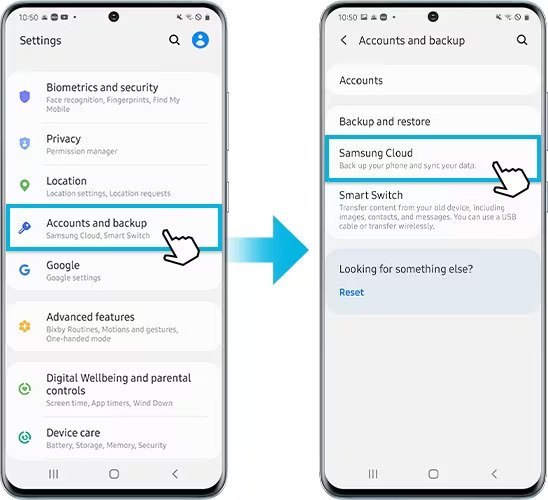
يعد استخدام الخدمة السحابية الخاصة بالشركة المصنعة لجهازك طريقة ملائمة لإجراء نسخ احتياطي لجهات الاتصال والبيانات الأخرى، خاصة إذا كنت تريد البقاء ضمن النظام البيئي الخاص بالعلامة التجارية لجهازك. تضمن هذه الطريقة تخزين جهات الاتصال الخاصة بك بشكل آمن، ويمكنك استردادها بسهولة على نفس العلامة التجارية للجهاز، أو في بعض الحالات، على الويب باستخدام بوابة ويب توفرها الشركة المصنعة.
الطريقة رقم 5: عن طريق حفظ جهات الاتصال على بطاقة SIM
يعد حفظ جهات الاتصال على بطاقة SIM الخاصة بك طريقة أساسية ولكنها فعالة لإنشاء نسخة احتياطية فعلية لجهات الاتصال الخاصة بك والتي يمكن نقلها إلى جهاز آخر أو استخدامها كنسخة احتياطية في حالة فقدان البيانات. فيما يلي كيفية حفظ جهات الاتصال الخاصة بك على بطاقة SIM:
- الوصول إلى تطبيق جهات الاتصال: افتح "جهات الاتصال" التطبيق على جهازك الأندرويد. يوجد هذا التطبيق عادةً في درج التطبيقات أو على شاشتك الرئيسية.
- الوصول إلى خيارات إدارة جهات الاتصال: في تطبيق جهات الاتصال، انقر فوق النقاط الرأسية الثلاث أو رمز القائمة، الذي يقع غالبًا في الزاوية العلوية اليمنى.
- حدد "إدارة جهات الاتصال" أو "استيراد/تصدير جهات الاتصال": في القائمة، اختر الخيار الذي يسمح لك بإدارة جهات الاتصال أو استيرادها/تصديرها. قد تختلف الصياغة الدقيقة حسب جهازك.
- اختر "تصدير جهات الاتصال إلى بطاقة SIM" أو ما شابه: ابحث عن خيار تصدير جهات الاتصال الخاصة بك إلى بطاقة SIM. قد يكون هذا المسمى "التصدير إلى بطاقة SIM" أو شيئا من هذا القبيل.
- حدد جهات الاتصال للتصدير: ستظهر لك عادةً قائمة بجهات الاتصال الخاصة بك. اختر جهات الاتصال التي تريد حفظها على بطاقة SIM. يمكنك عادةً تحديد كافة جهات الاتصال أو جهات الاتصال الفردية.
- ابدأ عملية التصدير: بمجرد الانتهاء من تحديد اختياراتك، اضغط على "تصدير" أو "حفظ" لبدء عملية التصدير.
- تأكيد التصدير: قم بتأكيد الإجراء عند المطالبة بذلك. سيتم حفظ جهات الاتصال الخاصة بك على بطاقة SIM الخاصة بك.
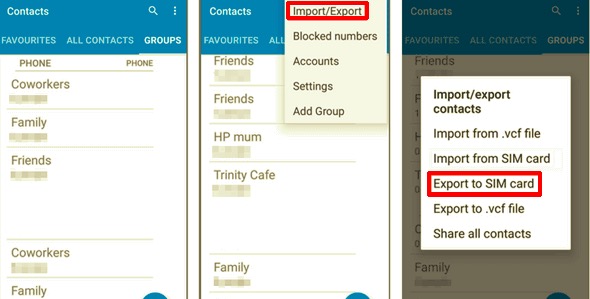
يرجى ملاحظة أن بطاقة SIM بها مساحة تخزين محدودة، وقد لا تدعم تفاصيل الاتصال المتقدمة مثل أرقام الهواتف المتعددة وعناوين البريد الإلكتروني وملاحظات الاتصال التفصيلية. إذا كانت لديك قائمة جهات اتصال واسعة، فقد لا تتمكن من حفظ جميع جهات الاتصال الخاصة بك على بطاقة SIM بسبب قيود التخزين. ومع ذلك، فهي طريقة مباشرة لحفظ جهات الاتصال الأساسية ويمكن أن تكون مفيدة لنقل جهات الاتصال بين الأجهزة، خاصة عند الترقية إلى هاتف جديد.
الجزء رقم 2: أفضل أداة حول كيفية عمل نسخة احتياطية من جهات الاتصال على نظام Android: FoneDog Android Data Backup & Restore
FoneDog Android النسخ الاحتياطي واستعادة البيانات هي أداة قوية ومتعددة الاستخدامات مصممة لمساعدة مستخدمي Android على إجراء نسخ احتياطي واستعادة بياناتهم بكفاءة، بما في ذلك جهات الاتصال، بسهولة. سواء كنت تستعد لتبديل الجهاز، أو الحماية من فقدان البيانات، أو ببساطة تنظيم معلومات الاتصال الخاصة بك، فإن هذا البرنامج يوفر حلاً شاملاً.
استعادة بيانات Android واستعادتها
نسخ بيانات Android احتياطيًا إلى جهاز الكمبيوتر بنقرة واحدة.
تشفير ملفات النسخ الاحتياطي الخاصة بك.
متوافق مع 6000+ جهاز Android.
تحميل مجانا
تحميل مجانا
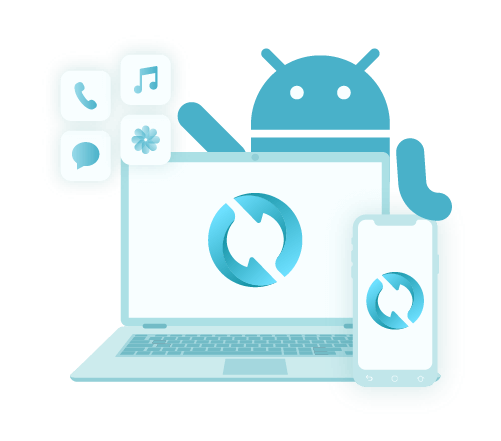
الميزات الرئيسية:
-
النسخ الاحتياطي للبيانات المرنة: يتيح لك FoneDog إجراء نسخ احتياطي انتقائي لجهات الاتصال وأنواع البيانات الأخرى، مما يوفر تحكمًا كاملاً في ما تحفظه.
-
النسخ الاحتياطية المشفرة: يتم تشفير بياناتك بشكل آمن أثناء عملية النسخ الاحتياطي، مما يضمن خصوصية وسلامة جهات الاتصال الخاصة بك.
-
توافق النظام الأساسي: تعمل الأداة مع مختلف أجهزة Android وأنظمة التشغيل، مما يجعلها في متناول مجموعة واسعة من المستخدمين.
-
المعاينة والاستعادة: يمكنك معاينة جهات الاتصال التي تم نسخها احتياطيًا واختيار عناصر معينة لاستعادتها، مما يلغي الحاجة إلى استعادة النسخة الاحتياطية بأكملها.
-
واجهة سهلة الاستخدام: واجهة FoneDog البديهية تجعله في متناول المستخدمين من جميع مستويات الخبرة.
خطوات على كيفية عمل نسخة احتياطية من جهات الاتصال على أندرويد باستخدام FoneDog Android للنسخ الاحتياطي واستعادة البيانات:
- تنزيل وتثبيت FoneDog: ابدأ بتنزيل وتثبيت FoneDog Android Data Backup & Restore على جهاز الكمبيوتر الخاص بك. البرنامج متاح لكل من Windows و Mac.
- قم بتشغيل البرنامج: قم بتشغيل FoneDog واختر "النسخ الاحتياطي واستعادة بيانات Android" من القائمة الرئيسية.
- قم بتوصيل جهاز Android الخاص بك: استخدم كابل USB لتوصيل جهاز Android بجهاز الكمبيوتر الخاص بك. تأكد من تمكين تصحيح أخطاء USB على جهاز Android الخاص بك.
- حدد "النسخ الاحتياطي لبيانات الجهاز": في واجهة FoneDog، حدد "النسخ الاحتياطي لبيانات الجهاز" لبدء عملية النسخ الاحتياطي.
- اختر أنواع البيانات: حدد أنواع البيانات التي تريد نسخها احتياطيًا. في هذه الحالة، اختر "جهات الاتصال" أو أي بيانات أخرى ترغب في حفظها.
- بدء النسخ الاحتياطي: انقر فوق "بداية" زر لبدء عملية النسخ الاحتياطي. سيقوم FoneDog بحفظ جهات الاتصال المحددة على جهاز الكمبيوتر الخاص بك.
- عرض واستعادة جهات الاتصال: بمجرد اكتمال النسخ الاحتياطي، يمكنك معاينة جهات الاتصال والبيانات الأخرى. إذا لزم الأمر، حدد جهات اتصال محددة لاستعادتها إلى جهاز Android الخاص بك.
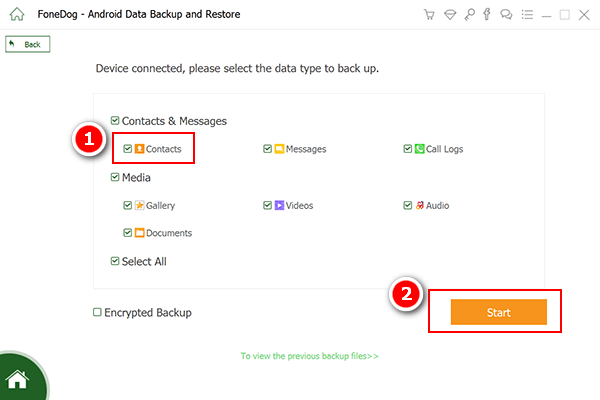
FoneDog Android Data Backup & Restore هي أداة موثوقة وسهلة الاستخدام تعمل على تبسيط عملية النسخ الاحتياطي لجهات اتصال Android الخاصة بك. إن ميزاته المرنة والتوافق عبر الأنظمة الأساسية والقدرة على النسخ الاحتياطي للبيانات واستعادتها بشكل انتقائي تجعله خيارًا ممتازًا للمستخدمين الذين يتطلعون إلى ضمان سلامة معلومات الاتصال الخاصة بهم. سواء كنت تقوم بتبديل الأجهزة أو تريد ببساطة الحفاظ على أمان جهات الاتصال الخاصة بك، فإن FoneDog يقدم حلاً شاملاً يمكن للمستخدمين من جميع مستويات الخبرة الوصول إليه.
الناس اقرأ أيضاالنسخ الاحتياطي والاستعادة للرسائل النصية القصيرة لنظام Android - كيفية العرض على الكمبيوتر [تحديث 2024]كيفية عمل نسخة احتياطية من الرسائل القصيرة إلى Gmail بطريقة سهلة [الدليل]
نبذة عامة
يعد النسخ الاحتياطي لجهات الاتصال الخاصة بك على Android مهمة بالغة الأهمية لضمان سلامة معلومات الاتصال القيمة وإمكانية الوصول إليها. تتوفر عدة طرق، مما يسمح لك باختيار الطريقة التي تناسب تفضيلاتك واحتياجاتك.
كيفية عمل نسخة احتياطية من جهات الاتصال على Android يعتمد ذلك على متطلباتك المحددة، بما في ذلك مستوى التحكم الذي تريده في جهات الاتصال الخاصة بك، والعلامة التجارية لجهاز Android الخاص بك، وموقع النسخ الاحتياطي المفضل لديك. بغض النظر عن الطريقة التي تختارها، فإن النسخ الاحتياطي لجهات الاتصال الخاصة بك بانتظام يضمن أنك لن تفقد المعلومات الأساسية في حالة فقدان الجهاز أو تلفه أو ترقيته.


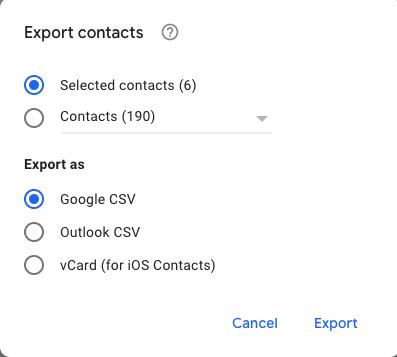
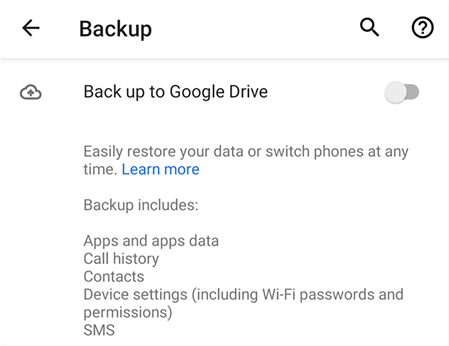
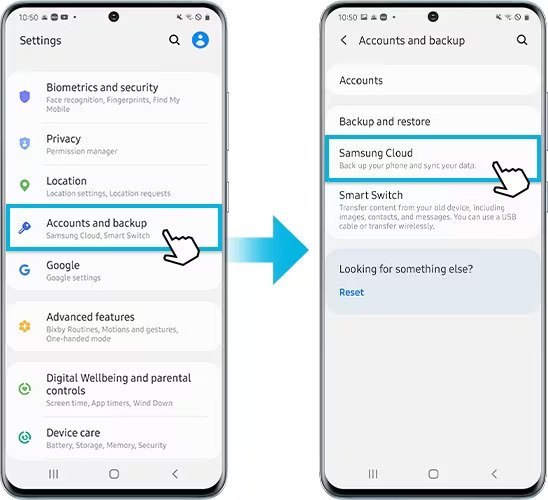
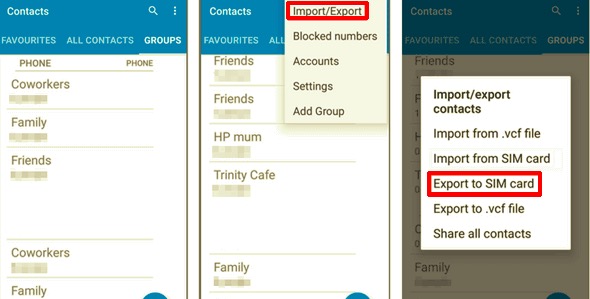
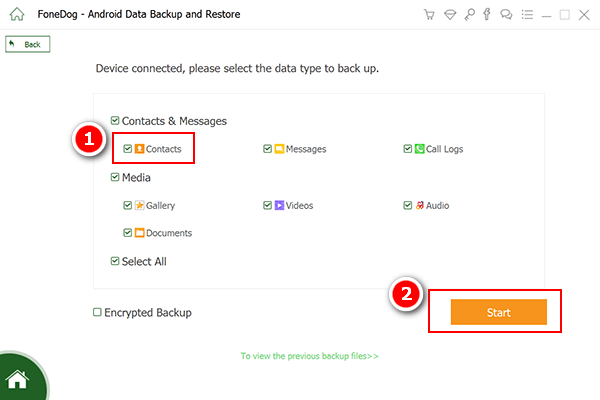
/
/